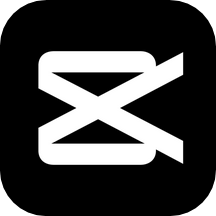手机剪映给视频添加出场动画的方法
2024-07-02 10:19作者:91下载站
很多小伙伴愿意在手机上进行剪映的操作设置,那么我们就可以通过将视频素材导入到剪映中,我们可以进行切割视频片段,以及进行视频内容的动画设置和文字内容的添加等,其中我们想要为视频进行出场动画的添加,那么我们就可以进入到剪映动画效果的设置页面中,将其中的出场动画类型选择好就可以进行添加了,只需要几个简单的操作步骤就可以完成,下方是关于如何使用手机版剪映进行出场动画添加的具体操作方法,如果你需要的情况下可以看看方法教程,希望小编的方法教程对大家有所帮助。
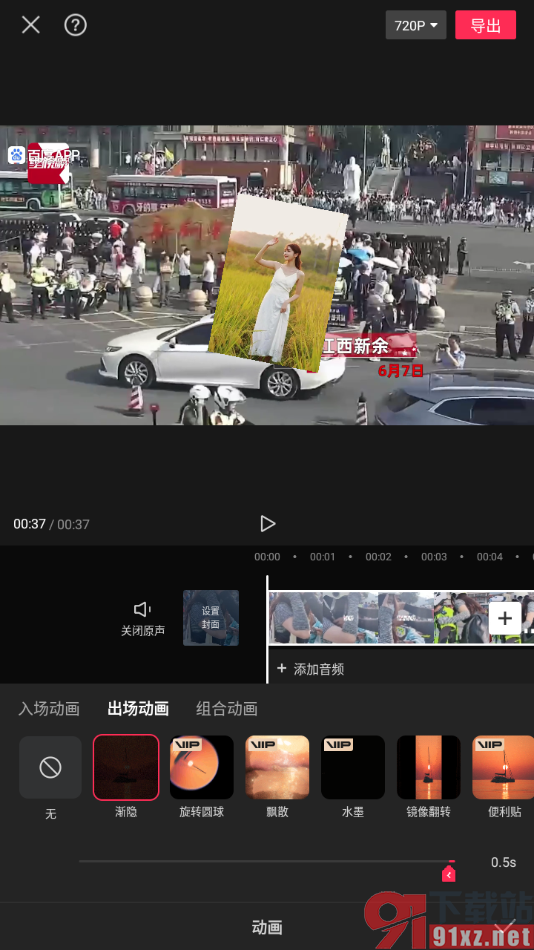
方法步骤
1.首先,我们需要进入到剪映的视频制作页面中,点击【开始创作】选项进入。
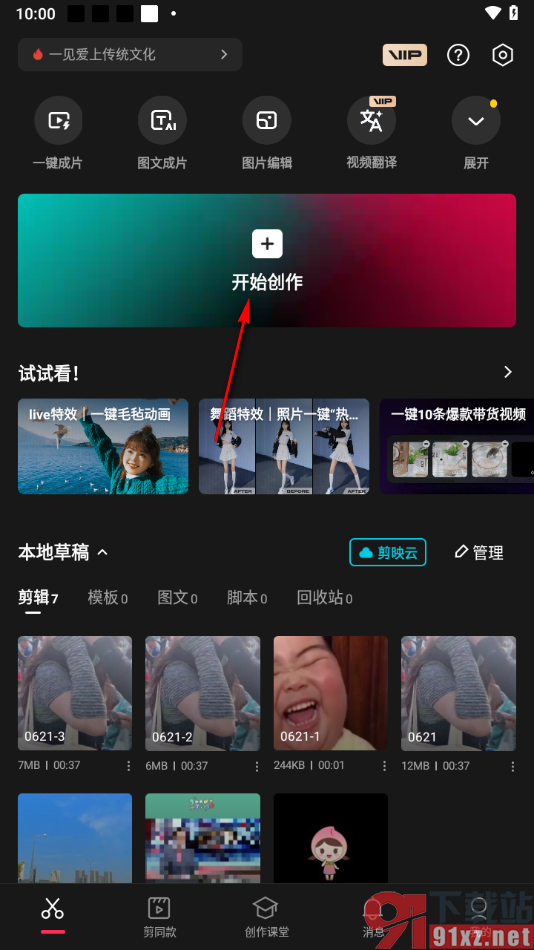
2.当我们进入之后,我们就可以选择好相应的视频素材导入,之后我们就可以在页面上将其中的【动画】选项进行点击。

3.这时候,我们就可以进入到设置窗口中,将其中的【出场动画】点击一下,然后选择自己喜欢的一个出场动画样式设置。
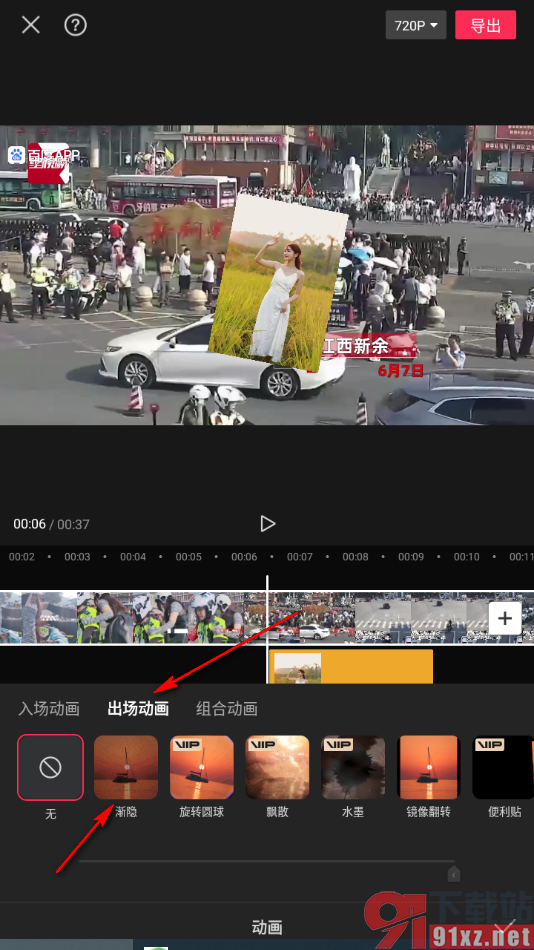
4.之后我们就可以点击播放按钮查看一下效果,然后点击下方的√按钮保存设置,之后点击右上角的导出按钮即可保存。
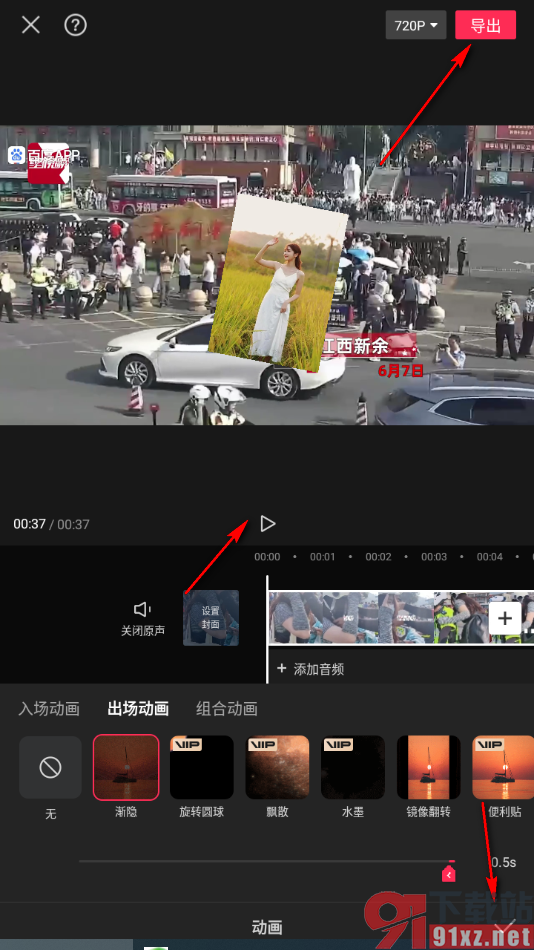
以上就是关于如何使用手机版剪映给视频添加出场动画的具体操作方法,我们想要进行出场动画的设置,那么我们就可以按照上述的教程将其中的出场动画样式选择好,并且调整一下参数即可,感兴趣的话可以操作试试哦。